[整理]Eclipse---可视化界面设计.
- 格式:docx
- 大小:305.09 KB
- 文档页数:14

什么是EclipseEclipse是一个开放源代码的、与NetBeans、Sun ONE Studio和Borland Jbuilder类似的一种基于Java的整合型可扩展开发平台,也是目前最著名的开源项目之一,IBM在最近几年里也一直在大力支持该项目的发展,目标是将其做成用以替代IBM Visual Age for Java(简称IVJ)的下一代IDE开发环境,并于2001年11月宣布投入4千万美元资金到该项目的研发。
就其本身而言,它只是一个框架和一组服务,用于通过插件组件构建开发环境。
幸运的是,Eclips e 附带了一个标准的插件集,包括Java 开发工具(Java Development Tools,JDT)。
其未来的目标不仅仅是成为专门开发Java程序的IDE环境,根据Ecli pse的体系结构,通过开发插件,它能扩展到任何语言的开发,甚至能成为图片绘制的工具。
目前,Eclipse已经开始提供C语言开发的功能插件。
更难能可贵的是,Ec lipse是一个开放源代码的项目,任何人都可以下载Eclipse的源代码,并且在此基础上开发自己的功能插件。
也就是说未来只要有人需要,就会有建立在Eclip se之上的COBOL,Perl,Python等语言的开发插件出现。
同时可以通过开发新的插件扩展现有插件的功能,比如本系列文章为了进行手机应用程序的开发就是通过J2ME插件的扩展来加以实现的。
可以无限扩展,而且有着统一的外观,操作和系统资源管理,这也正是Eclipse的潜力所在。
Eclipse的主要组成Eclipse是一个开放源代码的软件开发项目,专注于为高度集成的工具开发提供一个全功能的、具有商业品质的工业平台。
它主要由Eclipse项目、Eclips e工具项目和Eclipse技术项目三个项目组成,具体包括四个部分组成--Eclipse Platform、JDT、CDT和PDE。
JDT支持Java开发、CDT支持C开发、PDE 用来支持插件开发,Eclipse Platform则是一个开放的可扩展IDE,提供了一个通用的开发平台。

eclipse是一个基于插件的开源项目,功能很强大,除了java外,通过安装插件可以编写大多数常用语言,可以说是一个非常强大,全面的ide开发工具。
所以这里有必要介绍一下它的一些使用技巧,便于开发。
这些技巧包括常用菜单、界面的操作和快捷键的使用。
◆Eclipse可以建立多个工作区,每个工作区是一个文件目录,所有的相关文件都存放在这个目录下,在启动时会有对话框提示选择工作区。
启动以后看到的就是工作台,工作台包含多个透视图,每个透视图又包含多个不同的窗口。
◆Eclipse可以设置文件的关联打开程序,操作方法:Window->Preferences->General->Editors->File Associations.◆Eclipse可以以方法为独立的编辑单位和以类为编辑单位之间进行切换,操作方法:点击按钮[show source of selected Element only]。
◆Eclipse的窗口可以通过点击右上角的标签大小化、恢复的操作,类似于Window的操作。
◆Eclipse中可以实现目录折叠恢复功能,操作方法:点击视图上方的折叠、恢复标签。
◆Eclipse提供了自动刷新功能以避免每次在Eclipse以外更改文件后手工刷新,操作方法:window->Preferences->General->Workspace->选中Refresh automatically。
◆Eclipse中打开一个Java文件,鼠标点击一个元素(类、方法),会在Declarition窗口中直接显示这个元素的源代码,类似于以前的Open Declarition功能(通过Ctrl+鼠标左键)。
另外还可以在Javadoc视图中显示这个元素的javadoc。
◆Eclipse中可以显示行号,操作方法:Window->Preference->General->Editors->TextEditors->选中show line numbers。
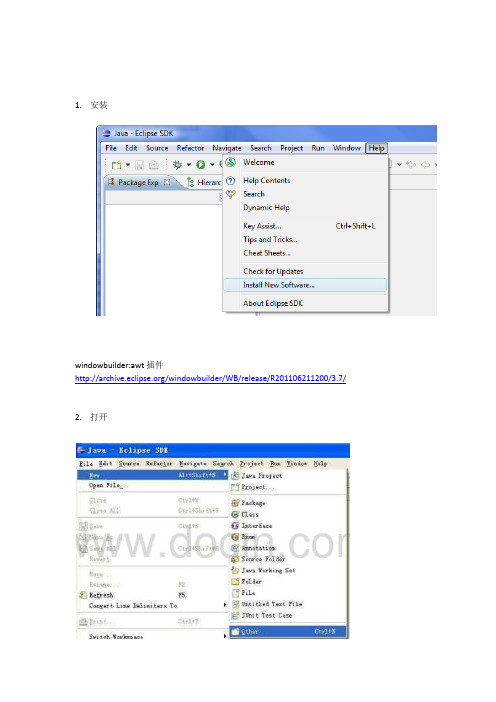
1.安装windowbuilder:awt插件/windowbuilder/WB/release/R201106211200/3.7/ 2.打开3.4.5.6.7.8.8.开发简介:SWT Designer 是一种功能强大且容易使用的基于Eclipse SWT技术的图形用户界面设计工具,是一个很好的Eclipse的界面开发插件包。
利用SWT Designer 的可视化界面,只需采用拖拉操作,就可以很快地在窗体上创建各种组件,设计出来的窗体和组件的外观和操作系统平台下其他软件的外观相似,具有本机系统的风格。
SWT Designer 可以自动生成Java代码,利用它的属性编辑器还可以改变组件的各种属性,使SWT界面开发变得非常容易。
1.SWT Designer 的下载和安装SWT Designer 有多个版本,要和相应的Eclipse版本相匹配。
我使用的是Designer_v6.7. 0_for_Eclipse3.2.zip。
安装步骤如下:1.1 下载下载版本:Designer_v6.7.0,文件:Designer_v6.7.0_for_Eclipse3.2.zip,下载地址:大家自己搜下,呵呵。
1.2 安装Designer_v6.7.0_for_Eclipse3.2.zip解压缩到Eclipse的安装目录中。
安装结束后,启动E clipse,在主菜单中选择【文件】→【新建】→【项目】,如果在弹出的“新建项目”对话框中多了一个“Designer”项,则表示SWT Designer 安装成功。
如图1所示。
上面已讲述,这里不多谈。
下面讲一个操作实例:在窗体中加入组件加入2 个标签组件(Label)、2 个文本框组件(Text)和2 个按钮组件(Button),如图4所示。
if(text.getText()!=""|text_1.getText()!="")//调用JFace的信息对话框显示登录信息MessageDialog.openInformation(shell,"登录信息","欢迎"+text.getText()+"进入系统!"); else//调用JFace的错误对话框显示出错信息MessageDialog.openError(shell,"错误","用户名或密码为空,请重新输入!");由于用到了JFace的对话框,在程序的前面要引入相应的包:import org.Eclipse.jface.dialogs.*;输入密码时要在密码框显示“*”,需要添加SWT.PASSWORD选项:final Text text_1=new Text(shell,SWT.BORDER|SWT.PASSWORD);import org.Eclipse.swt.SWT;import org.eclipse.swt.events.SelectionAdapter; import org.eclipse.swt.events.SelectionEvent; import org.eclipse.swt.widgets.Button;import org.eclipse.swt.widgets.Display;import bel;import org.eclipse.swt.widgets.Shell;import org.eclipse.swt.widgets.Text;import org.eclipse.jface.dialogs.*;public class login {private Text text_1;private Text text;protected Shell shell;/** *//*** Launch the application* @param args*/public static void main(String[] args) {try {login window = new login();window.open();} catch (Exception e) {e.printStackTrace();}}/** *//*** Open the window*/public void open() {final Display display = Display.getDefault();createContents();shell.open();yout();while (!shell.isDisposed()) {if (!display.readAndDispatch())display.sleep();}}/** *//*** Create contents of the window*/protected void createContents() {shell = new Shell();shell.setSize(411, 359);shell.setText("SWT Application");text = new Text(shell, SWT.BORDER);text.setBounds(197, 109, 142, 25);text_1 = new Text(shell, SWT.BORDER|SWT.PASSWORD);text_1.setBounds(197, 173, 142, 25);final Button button = new Button(shell, SWT.ABORT);button.setText("提交");button.setBounds(85, 263, 48, 22);final Button button_1 = new Button(shell, SWT.ABORT);button_1.addSelectionListener(new SelectionAdapter() {public void widgetSelected(final SelectionEvent e){}});button_1.setText("取消");button_1.setBounds(247, 263, 48, 22);final Label label = new Label(shell, SWT.NONE);label.setText("用户名");label.setBounds(106, 112, 48, 22);final Label label_1 = new Label(shell, SWT.NONE);label_1.setText("密码");label_1.setBounds(106, 176, 48, 25);button.addSelectionListener(new SelectionAdapter() {public void widgetSelected(final SelectionEvent e){if(text.getText()!=""|text_1.getText()!="")//调用JFace的对话框显示登录信息MessageDialog.openInformation(shell,"登录信息","欢迎"+text.getText()+"进入系统!");else//调用JFace的对话框显示出错信息MessageDialog.openError(shell,"错误","用户名或密码为空,请重新输入!");}});}}开发实例3:开发环境Eclipse3.2,英文版。

使⽤eclipse开发可视化界⾯windowsbuilder
这是我以前在百度⽂库写的⼀篇⽂章,主要讲解在eclipse中安装windowbuder插件让java也能像c++那样进⾏可视化开发,废话不多说,直接开始
Window builder安装
然后右键对应版本后⾯的link,复制链接地址
点击help----->inseal new sol...... 下⾯图⽚
点击后把复制的地址粘贴在框中
全部选中后点next
等待安装完成,时间较长
⽤法
正常创建java⼯程和包,创建图形界⾯时如下,点击other
选择window。
然后点击 finish
在name中填写类名
点击design进⼊设计图形
布局⽅式最好选择这个,可以根据坐标选择部件位置,拖到哪就放到哪
设置时点⼀下absolute ... 然后再画布上点⼀下
点击部件后⿏标移动到画布上出现部件,单击放在⿏标指针位置
Jbutton部件双击进⼊源码,在指针所在位置编写按钮点击事件执⾏的代码
Lable textfield等部件添加⿏标或键盘事件
上图的key和mouse分别为⿏标事件和键盘事件,点击右边最上⾯⼀个进⼊代码中编写事件执⾏的代码。
创建⼀个⾯板bb
在⾥⾯放⼊三个按钮
把这个⾯板添加到主页⾯中
在initialize⽅法中创建bb()类的对象,并设置位置和⼤⼩进⼊画布查看
⾃⼰定义的⾯板已经添加到主⾯板中了。
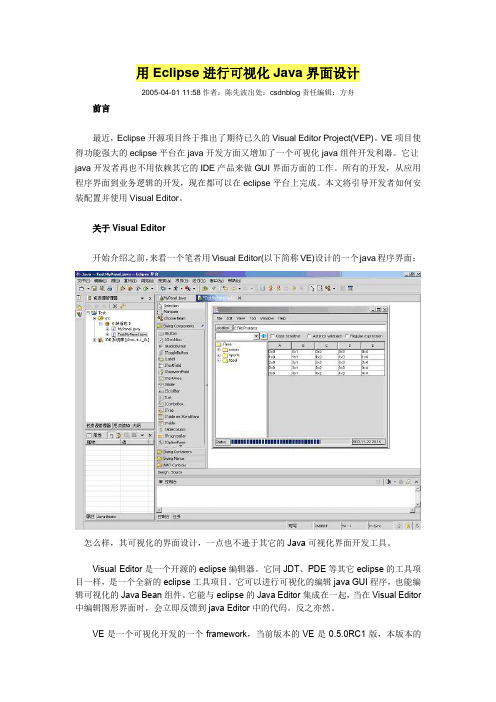
用Eclipse进行可视化Java界面设计2005-04-01 11:58作者:陈先波出处:csdnblog责任编辑:方舟前言最近,Eclipse开源项目终于推出了期待已久的Visual Editor Project(VEP)。
VE项目使得功能强大的eclipse平台在java开发方面又增加了一个可视化java组件开发利器。
它让java开发者再也不用依赖其它的IDE产品来做GUI界面方面的工作。
所有的开发,从应用程序界面到业务逻辑的开发,现在都可以在eclipse平台上完成。
本文将引导开发者如何安装配置并使用Visual Editor。
关于Visual Editor开始介绍之前,来看一个笔者用Visual Editor(以下简称VE)设计的一个java程序界面:怎么样,其可视化的界面设计,一点也不逊于其它的Java可视化界面开发工具。
Visual Editor是一个开源的eclipse编辑器。
它同JDT、PDE等其它eclipse的工具项目一样,是一个全新的eclipse工具项目。
它可以进行可视化的编辑java GUI程序,也能编辑可视化的Java Bean组件。
它能与eclipse的Java Editor集成在一起,当在Visual Editor 中编辑图形界面时,会立即反馈到java Editor中的代码。
反之亦然。
VE是一个可视化开发的一个framework,当前版本的VE是0.5.0RC1版,本版本的VE支持Swing和AWT的可视Java组件开发。
由于这个framework设计的具有通用性,它也可以很容易的实现C++或其它语言下可视化开发。
其将来的版本(从1.0开始),将会支持SWT的开发。
更多的关于Visual Editor的信息,请看参考资料的相关链接。
下载与安装由于Visual Editor是用纯java编写的,所以它应该可以在任何操作系统上运行。
但当前的VE版本是0.5.0RC1,只在windows和linux平台上经过测试。

java总结与心得体会5篇(经典版)编制人:__________________审核人:__________________审批人:__________________编制单位:__________________编制时间:____年____月____日序言下载提示:该文档是本店铺精心编制而成的,希望大家下载后,能够帮助大家解决实际问题。
文档下载后可定制修改,请根据实际需要进行调整和使用,谢谢!并且,本店铺为大家提供各种类型的经典范文,如总结报告、演讲致辞、事迹材料、学习心得、合同协议、条据文书、自我鉴定、教学资料、作文大全、其他范文等等,想了解不同范文格式和写法,敬请关注!Download tips: This document is carefully compiled by this editor. I hope that after you download it, it can help you solve practical problems. The document can be customized and modified after downloading, please adjust and use it according to actual needs, thank you!Moreover, our store provides various types of classic sample essays for everyone, such as summary reports, speeches, deeds, learning experiences, contract agreements, normative documents, self-evaluation, teaching materials, essay summaries, other sample essays, etc. If you want to learn about different sample essay formats and writing methods, please stay tuned!java总结与心得体会5篇心得是一种感受性文字,所以只有结合自身的实际经历才会写出有趣的文章,平日里相信大家一定经常使用到心得,本店铺今天就为您带来了java总结与心得体会5篇,相信一定会对你有所帮助。
eclipse可视化工具使用方法一、简介Eclipse是一款开源的集成开发环境(IDE),是Java开发最常用的工具之一。
它提供了丰富的功能和插件,使开发者能够更高效地编写、调试和管理代码。
本文将介绍如何使用Eclipse的可视化工具,以及如何充分利用这些工具提升开发效率。
二、安装与配置1. 下载Eclipse在Eclipse官网上下载最新版本的Eclipse安装包,并解压到本地目录。
2. 安装Eclipse打开解压后的文件夹,运行eclipse.exe。
首次运行Eclipse时,需要选择一个工作空间,用于存储项目文件。
3. 配置Eclipse在Eclipse的菜单栏中选择“Window”->“Preferences”,可以进行各种个性化配置。
- 在“General”->“Appearance”中,可以选择主题、字体和颜色等外观设置。
- 在“Java”->“Code Style”中,可以设置代码格式化规则,使代码更易读。
- 在“Java”->“Editor”->“Content Assist”中,可以配置代码自动补全功能。
- 在“Java”->“Build Path”中,可以添加外部库和设置编译路径。
三、常用可视化工具1. 导航视图(Package Explorer)导航视图显示项目的目录结构,可以方便地浏览和管理项目文件。
在Eclipse的左侧窗口中,找到“Package Explorer”选项卡。
2. 编辑器(Editor)编辑器是Eclipse的核心功能之一,用于编辑和查看代码。
在Eclipse的右侧窗口中,找到“Editor”选项卡。
可以在编辑器中输入代码,进行语法高亮、代码折叠等操作。
3. 调试器(Debugger)调试器可以帮助开发者在代码执行过程中进行调试和排错。
在Eclipse的底部窗口中,找到“Debug”选项卡。
可以设置断点、单步执行、查看变量的值等。
在eclipse中使用swt进行界面设计 swt是一个ibm开发的跨平台gui开发工具包。
至于为什么ibm要费劲自己另起炉灶开发一个gui工具包,而不是使用sun现有的由awt, swing, java 2d, java 3d等构成的java gui框架,那就说来话长了。
(记得在一个bbs上读过一个关于swt起源的调侃类的帖子)。
1. 为什么要使用swt? swt是一个ibm开发的跨平台gui开发工具包。
至于为什么ibm要费劲自己另起炉灶开发一个gui工具包,而不是使用sun现有的由awt, swing, java 2d, java 3d等构成的java gui框架,那就说来话长了。
(记得在一个bbs上读过一个关于swt起源的调侃类的帖子)。
在swt之前,sun已经提供了一个跨平台gui开发工具包awt (abstract windowing toolkit). 虽然awt框架也使用的是原生窗口部件(native widgets),但是它一直未能突破lcd问题。
lcd问题导致了一些主要平台特征的遗失。
如果你不明白的话(其实我也没明白),换句话说,如果平台a有窗口部件(widgets)1-40,而平台b 有窗口部件(widgets)20-25,那么跨平台的awt框架只能提供这两个窗口部件集的交集。
为解决这个问题,sun又创建了一个新的框架。
这个框架不再使用原生窗口部件,而是使用仿真窗口部件(emulated widgets)。
这个方法虽然解决了lcd问题,并且提供了丰富的窗口部件集,但是它也带来了新的问题。
例如,swing应用程序的界面外观不再和原生应用程序的外观相似。
虽然在jvm 中这些swing应用程序已经得到了最大程度的性能改善,但是它们还是存在着其原生对应物所不具有的性能问题。
并且,swing应用程序消耗太多的内存,这样swing不适于一些小设备,如pda和移动电话等。
ibm进行了尝试以彻底解决awt和swing框架带来的上述问题。
2017eclipse 最新中文版教材1.Eclipse简介Eclipse就像软件开发者的『打铁铺』,它一开始备有火炉、铁钻与铁锤。
就像铁匠会用现有的工具打造新的工具,也能用Eclipse打造新工具来开发软件-这些新工具可扩充Eclipse的功能。
(Eclipse其中一个卖点就是它的扩充性)1.1历史背景Eclipse这样功能完整且成熟的开发环境,是由蓝色巨人IBM所释出。
IBM花了4千万美金来开发这个IDE(Integrated Development Environment)。
第一版1.0在2001年11月释出,随后逐渐受到欢迎。
Eclipse已经成为开放原始码计划(Open Source Project),大部分的开发扔然掌握在IBM手中,但是有一部份由的软件联盟主导。
()Eclipse项目由Project Management Committee(PMC)所管理,它综观项目全局,Eclipse项目分成3个子项目:●平台-Platform●开发工具箱-Java Development Toolkit(JDT)●外挂开发环境-Plug-in Development Environment(PDE)这些子项目又细分成更多子项目。
例如Platform子项目包含数各组件,如Compare、Help与Search。
JDT 子项目包括三各组件:User Interface(UI)、核心(Core)与除错(Debug)。
PDE子项目包含两各组件:UI与Core。
1.2开发原始码软件Eclipse是开放原始码,结果很多人在使用的时候都不注重合法权的问题。
开放原始码软件让使用者能够取得软件的原始码,有权去修改和散布这个软件。
如果想修改软件,这件事的另一面就是,除非其它人对修改后的软件也有相同的权力,否则是不能散布修改后的软件,这种权利和著作权(copyright)相反,开放原始码项目中有时称之为著作义(copyleft)。
Copyright© Interacoustics A/S:版权所有。
本文档中的信息归 Interacoustics⅍专有。
本文档中的信息如有更改,恕不另行通知。
未经 Interacoustics A/S事先书面许可,不得以任何方式或手段复制或传播本文档的任何部分。
目录1简介 (1)1.1关于本手册 (1)1.2使用说明 (2)1.2.1预期的操作人员 (2)1.2.2患者人群 (2)1.2.3禁忌症 (2)1.3产品说明 (3)1.4警告 (4)1.5故障 (5)2开箱和安装 (6)2.1检查 (6)2.2标记 (7)2.3硬件安装 (8)2.3.1将病床 /椅子放在地上 (9)2.3.2Eclipse 后面板 (10)2.3.3Eclipse前部面板 (10)2.3.4前置放大器按钮 (11)2.4软件安装 (11)2.4.1安装前须知 (11)2.4.2计算机系统最低要求 (11)2.4.3所需材料: (12)2.4.4软件安装 (12)2.4.5驱动程序安装 (13)2.4.6恢复软件出厂默认设置 (13)2.4.7安装语言包 (13)2.5识读台 (15)2.6许可证 (15)2.6.1Eclipse序列号 (15)2.6.2DSP序列号和许可证密钥 (15)2.7从 OtoAccess® 数据库启动 (16)2.7.1OtoAccess® 数据库中的模块设置 (16)2.8从Noah启动(仅 ASSR 或 IA OAE Suite) (17)3EP15/EP25操作说明 (18)3.1记录标签 (19)3.1.1主菜单项 (19)3.1.2电子帮助 (20)3.1.3查看历史会话 (20)3.1.4协议选择 (20)3.1.5临时设置 (20)3.1.6重新排列曲线 (20)3.1.7波形分组 (20)3.1.8报告 (20)3.1.9打印 (21)3.1.10显示A-B曲线 (21)3.1.11显示对侧曲线 (21)3.1.12授话 (21)3.1.13单曲线显示 (21)3.1.14分屏显示 (22)3.1.15保存并新建 (22)3.1.16保存并退出 (22)3.1.17刺激率选择 (22)3.1.18频率选择 (23)3.1.19刺激窗口 (23)3.1.20手动刺激窗口 (23)3.1.21状态窗口 (23)3.1.22波形再现性 (24)3.1.23开始/停止 (24)3.1.24暂停 (24)3.1.25下一强度 (24)3.1.26Fmp与残留噪声曲线图 (24)3.1.27扫描数/平均数的扩展 (25)3.1.28原始EEG (25)3.1.29高级EEG (25)3.1.30隐藏刺激伪影 (26)3.1.31显示增益 (27)3.1.32记录窗口 (27)3.1.33选择波形 (27)3.1.34移动单条曲线 (27)3.1.35显示微分曲线 (27)3.1.36为波形增添一条注释 (28)3.1.37拒收监测 (29)3.1.38放置波形标记 (29)3.1.39删除波形标记 (29)3.1.40建议波形标记 (30)3.1.41标准化潜伏期数据 (30)3.1.42删除单条曲线 (30)3.1.43放大/缩小单条曲线 (30)3.1.44隐藏单条曲线 (31)3.1.45固定单条曲线/与历史会话进行比较 (31)3.1.46合并曲线(创建加总曲线) (31)3.1.47添加曲线 (32)3.1.48同侧减对侧差值(Ipsi-Contra)曲线 (32)3.1.49A减B差值(A-B(N))曲线 (32)3.1.50修改显示滤波 (33)3.1.51记录的曲线状况 (33)3.1.52向曲线添加备注 (33)3.1.53使用光标 (34)3.1.54信噪比计算(3:1) (34)3.1.55CR、RA和INC波形标记 (34)3.2潜伏期标签 (35)3.2.1潜伏期值 (35)3.2.2潜伏期间值 (35)3.2.3潜伏期曲线图 (36)3.2.4显示波峰至波谷标记(SN10标记)(仅EPx5软件) (37)3.3Windows® 8, 10 和 11 无法启动帮助 (37)3.4电脑快捷键 (38)3.5测试前患者准备 (39)3.5.1阻抗检查 (39)3.5.2换能器 (39)3.6进行ABR阈值记录 (40)3.6.1电极画面 (40)3.6.2ABR阈值刺激 (40)3.6.3编辑ABR阈值记录 (41)3.6.4使用ABR阈值结果说明 (41)3.7进行神经潜伏期记录 (42)3.7.1电极画面 (42)3.7.2编辑神经潜伏期记录 (42)3.8进行eABR记录 (44)3.8.1两个推荐eABR电极画面 (44)3.8.2编辑eABR记录 (44)3.8.3电气阈值估算(用于人工耳蜗安接) (45)3.9进行ECochG记录 (46)3.9.1ECochG 电极安装 (46)3.9.2编辑ECochG记录 (48)3.10进行CM记录 (49)针对患者的准备工作至关重要 (49)3.10.1CM电极画面 (49)3.10.2用于CM记录的刺激 (49)3.10.3CM记录示例 (49)3.10.4CM结果内差值 (49)3.11进行AMLR记录 (50)3.11.1电极画面AMLR示例 (50)3.11.2可用AMLR刺激 (50)3.11.3AMLR记录示例 (51)3.12进行ALR记录/皮层ERA (52)3.12.1ALR阈值记录的电极画面示例 (52)3.12.2刺激信号 (52)3.12.3ALR结果说明 (53)3.12.4电生理阈值估算和婴幼儿听力仪器安接 (53)3.13进行P300/MMN记录 (54)3.13.1P300/MMN电极画面示例 (54)3.13.2可用P300/MMN刺激 (54)3.13.3P300和MMN参数汇总表 (55)3.14性能/环回(LBK15)测试 (55)4VEMP操作说明 (56)4.1前置放大器设置 (56)4.2VEMP监示器 (56)4.3VEMP波形标记 (57)4.4计算VEMP不对称率(VEMP伙伴) (57)4.5VEMP比例设定 (58)4.6进行cVEMP记录 (58)4.6.1用于cVEMP的电极画面 (58)4.6.2用于cVEMP的刺激 (59)4.6.3默认收集参数 (59)4.6.4程序 (59)4.6.5编辑cVEMP结果 (59)4.6.6cVEMP结果示例 (60)4.6.7cVEMP结果示例 (60)4.7进行oVEMP记录 (61)4.7.1oVEMP电极画面 (61)4.7.2用于oVEMP的刺激 (61)4.7.3默认收集参数 (61)4.7.4程序 (62)4.7.5oVEMP结果示例 (62)5研究模块 (63)5.1.1记录每次扫描(以便以后进行“中继”) (63)5.1.2导出平均曲线和/或完整会话 (64)5.1.3导出会话(所有曲线) (65)5.1.4离线导出波形 (65)5.1.5导入用于刺激的波形文件 (65)6操作说明 (69)6.1耳塞的操作和选择 (69)6.2OAE 设备的日常系统检查 (70)6.2.1探头完整性测试 (70)6.2.2真耳检查 (71)7.IA OAE Suite (72)7.1PC 电源配置 (72)7.2兼容的设备 (72)7.2.1从 OtoAccess® 数据库启动 (72)7.2.2从 Noah 4 启动 (72)7.2.3模拟模式 (72)7.2.4崩溃报告 (73)7.3使用菜单 (74)7.4使用 DPOAE 探头 (75)7.4.1准备测试 (75)7.4.2DPOAE 模块中的元素 (77)7.5使用 TEOAE 模块 (83)7.5.1准备测试 (83)7.5.2TEOAE 模块中的元素 (85)7.6使用打印向导 (90)8.ABRIS操作说明 (92)8.1使用ABRIS模块 (92)8.2安装电极 (92)8.3阻抗检查 (92)8.4回路(LBK15)测试 (93)8.5ABRIS测试屏幕 (93)8.5.1主菜单项 (93)8.5.2查看历史会话 (94)8.5.3保存并退出 (94)8.5.4打印 (94)8.5.5电子帮助 (94)8.5.6报告 (94)8.5.7查看EEG或噪声条 (94)8.5.8刺激窗口 (94)8.5.9测试状态窗口 (95)8.5.10受试耳 (95)8.6进行ABRIS记录 (96)8.6.1开始与暂停测试 (96)8.6.2EEG曲线图 (96)8.6.3EEG噪声条 (96)8.6.4AEP波形 (96)8.6.5备注框 (96)8.6.6状态栏 (97)8.6.7ABRIS反应曲线 (97)8.7电脑快捷键 (98)8.8可拆卸零部件 (98)9.ASSR操作说明 (99)9.1使用ASSR模块 (99)9.2ASSR测试前准备 (99)9.3测试前准备 (99)9.3.1皮肤准备 (99)9.3.2放置电极 (100)9.3.3阻抗检查 (100)9.4安装电极 (101)9.5阻抗检查 (101)9.6系统性能/回路(LBK15)测试 (101)9.7ASSR标签 (102)9.7.1主菜单项 (102)9.7.2协议选择 (102)9.7.3临时设置 (103)9.7.4报告 (103)9.7.5打印 (103)9.7.6保存并退出 (103)9.7.7查看历史会话 (103)9.7.8刺激窗口 (103)9.7.9总会话状态窗口 (104)9.7.10刺激率 (104)9.8进行ASSR记录 (105)9.8.1开始/停止 (105)9.8.2暂停 (105)9.8.3原始EEG曲线图 (105)9.8.4测试频率曲线图 (105)9.8.5CM 检测器 (106)9.8.6ASSR表 (106)9.8.7延长测试时间 (107)9.8.8调整刺激强度 (107)9.8.9中止测试频率/强度 (108)9.8.10ASSR 遮蔽计算器 (108)9.9听力图标签 (110)9.9.1估计的听力图符号 (110)9.9.2NOAH 或 OtoAccess® 数据库中的听力符号 (111)9.9.3估算听力图 (112)9.9.4AC 和 BC 在同一听力图中 (113)9.9.5无反应 (114)9.9.6选定的校正系数 (114)9.9.7电脑快捷键 (114)10.维护 (115)10.1通用维护程序 (115)10.2如何清洁国际听力产品 (115)10.3清洁OAE探头尖 (116)10.4关于维修 (117)10.5保修 (117)11.技术规格 (119)11.1技术规格 - Eclipse硬件 (119)11.2EP15/EP25/VEMP技术规格 (120)11.2.1peSPL至nHL校正值 (122)11.3TEOAE25技术规格 (123)11.4DPOAE技术规格 (124)11.5ABRIS技术规格 (125)11.6ASSR技术规格 (126)11.7电磁兼容性(EMC) (127)11.8Eclipse软件模块概览 (132)11.8.1EP15/EP25/VEMP模块 (132)11.8.2P15/EP25/VEMP模块刺激最大强度 (133)11.8.3TEOAE25模块 (134)11.8.4DPOAE模块 (134)11.8.5ABRIS模块 (134)11.8.6ASSR模块 (134)1简介1.1 关于本手册本手册适用于EP15/25 v4.6软件版本、IA OAE套件1.2、ABRIS v1.6.3、VEMP v4.6和ASSR v 1.3。
用Eclipse进行可视化Java界面设计2005-04-01 11:58作者:陈先波出处:csdnblog责任编辑:方舟前言最近,Eclipse开源项目终于推出了期待已久的Visual Editor Project(VEP)。
VE项目使得功能强大的eclipse平台在java开发方面又增加了一个可视化java组件开发利器。
它让java开发者再也不用依赖其它的IDE产品来做GUI界面方面的工作。
所有的开发,从应用程序界面到业务逻辑的开发,现在都可以在eclipse平台上完成。
本文将引导开发者如何安装配置并使用Visual Editor。
关于Visual Editor开始介绍之前,来看一个笔者用Visual Editor(以下简称VE)设计的一个java程序界面:怎么样,其可视化的界面设计,一点也不逊于其它的Java可视化界面开发工具。
Visual Editor是一个开源的eclipse编辑器。
它同JDT、PDE等其它eclipse的工具项目一样,是一个全新的eclipse工具项目。
它可以进行可视化的编辑java GUI程序,也能编辑可视化的Java Bean组件。
它能与eclipse的Java Editor集成在一起,当在Visual Editor 中编辑图形界面时,会立即反馈到java Editor中的代码。
反之亦然。
VE是一个可视化开发的一个framework,当前版本的VE是0.5.0RC1版,本版本的VE支持Swing和AWT的可视Java组件开发。
由于这个framework设计的具有通用性,它也可以很容易的实现C++或其它语言下可视化开发。
其将来的版本(从1.0开始),将会支持SWT的开发。
更多的关于Visual Editor的信息,请看参考资料的相关链接。
下载与安装由于Visual Editor是用纯java编写的,所以它应该可以在任何操作系统上运行。
但当前的VE版本是0.5.0RC1,只在windows和linux平台上经过测试。
所以如果你使用的是这两种操作系统之外的其它操作系统,你应该先阅读VE的readme文件,安装和使用VE 前,必须先安装以下版本的eclipse和相关支持类库:Eclipse build 2.1.2 (build page) (download zip)EMF build 1.1.1: (build page) (download zip)GEF Build 2.1.2: (build page) (download zip)为了方便中国的开发者,eclipse也提供了一个中文语言包,下载安装后,elcipse环境将变成全中文的界面。
在本文中,笔者用的eclipse也安装了此中文语言包。
之后就可以从以下地址下载Visual Editor了:http://download.eclips.or g/vep….下载后的VE是一个zip档案,请将其压缩包中plugins和features目录下的内容解压到eclipse安装目录的相应目录中即可。
如果你的eclipse是运行着的,请关闭并重新启动eclipse。
开始一个设计任务现在,所有程序安装完成,笔者将用一个例子,来讲解Visual Editor的使用。
在这个例子中,笔者要设计一个邮件发送面板,下面是它的草图:此面板包括发送人,接收人,邮件主题,邮件内容以及发送和清除按钮,进入Visual Editor启动eclipse平台。
刚开始,你可能觉得eclipse并没有什么变化。
先别急,请新建一个项目,点击"文件"菜单下的"新建"子菜单,选择并建立一个新的"java项目"。
然后在工具栏上的"新建Java类" 图标上,点击右边的小箭头,将展开如下图的菜单:在此菜单上,多了一个"Visual Calss"的子菜单,这就是进入Visual Editor的入口之一。
点击"Visual Class",弹出如下的对话框:在此对话框中,要求输入类的名称(如标记○1)位置),在这里我们输入"MessagePanel",以及你想要继承的可视类(如标记○2位置)。
你可以选择继承来自swing或AWT的任何界面组件,如要继承其它类型的类,请选择"other"并点击"浏览"按钮来选择你要继承的类。
在此处,我们选择"panel"和Swing选项,继承JPanel,然后点击"完成"按钮,大家就可以见到Visual Editor的界面了:由于eclipse工作台高度的可定制性,读者现在看到的界面并非VE初始的布局,而是经过笔者按喜好的方式重新布局过的透视图,但是这并不会影响读者理解本文内容。
如图中1所示,是VE的工具面板,提供"选取"、"框选"等选择工具。
还有Swing组件,Swing容器,Swing菜单以及AWT控件设计工具。
在面板下方有"Design"和"Source"两个页签,用来切换设计界面和Java源代码视图。
图中2是VE的工具栏,包括工具面板中的一些常用按钮。
图中3是"Java Beans"视图和"属性"视图,两个视图可以切换显示。
"Java Beans"视图用树形结构即时显示设计中用到的各种Java Bean组件层次。
而"属性"视图显示显示当前所选中的Java bean组件的属性值列表,你可以在此列表中编辑各项Java Bean的属性值。
图中灰色矩形区域即是我们最开始选择的JPanel,所有的工作就从它开始。
摆设Swing组件做过Swing GUI界面设计的人都知道,Java应用程序界面上的元素位置是用LayoutManager来管理的。
JPanel的预设布局管理器是FlowLayout。
VE目前支持所有的传统的布局管理器(这里所指的传统布局管理器是指JDK1.4之前的布局管理器。
可惜的是VE目前还不支持从JDK1.4开始有的SpringLayout)。
要设置JPanel的layout,请先在设计界面中选中JPanel,再切换到"属性"视图,找到"layout"属性,如下图所示:图中显示了JPanel的预设LayoutManager。
在"layout"属性的右边,可以通过点击组合框来指定不同类型的LayoutManager。
不同的LayoutManager会在属性编辑器中显示不同的参数,如果选择GridLayout,属性编辑器中的layout属性将显示另外几种不同的参数,如下图如示:先前的FlowLayout的三个参数alignment, horizontal gap和vertical gap变成了GridLayout的另外四种参数:columns, horizontal gap, rows, vertical gap。
为了方便设计,笔者在这个例子中将采用null,即不用任何LayoutManager来设计界面。
布局设置好后,就可以在JPanel上摆置各种Swing组件了。
按照我们最开始设计的草图,界面上要摆上四个Label:From, To, Subject, Message。
以及四个文本组件,其第四个应该是TextArea, 用于编辑多行文本。
我们在工具面板上选好相关组件,然后在JPanel 上拖选出一个矩形,组件即按相应大小和位置显示在此矩形区域。
再在"属性"视图中编辑每个JLabel和JButton的"text"属性为相应的值。
现在来看看下面笔者"画"出来的界面:看看,设计的如何?笔者不是画家,"画"出来的界面显得有些凌乱。
没关系,VE也提供一些工具按钮来让我们调整各个组件的位置。
请点击VE工具栏上的"Show alignment window"按钮:显示如下图的视窗:通过此视窗,可以将所选组件向上下左右各个方向对齐。
还可以使所选组件具有相同高度和宽度。
来看看下图经过调整位置后的界面布局:现在看起来是不是美观多了?添加事件处理经过前面的步骤,VE的可视化设计的任务就基本上完成了。
在我们设计的界面中,有"Send"和"Clear"按钮。
我们再来看看VE是如何为它们添加事件处理的。
在设计界面的"Send"按钮上点击鼠标右键,弹出菜单,如下图:在"Event"菜单项中,可以看到一个"actionPerformed"事件。
如果要添加其它类型的事件,可以点击"Add Events"选择其它类型的事件。
我们点击"actionPerformed"事件后,在"Java Beans"视图的"jButton-"Send""组件下面,多了一个"actionPerformed"事件类型,如下图所示:在"Java Beans"视图中,选中"actionPerformed"事件,再VE的窗口中,从"Design"切换到"Source"视图。
在上图标记1的代码区域,就是我们刚刚添加的按钮事件。
笔者在事件中调用了一个send方法,如图中标记2代码区域。
具体的发送邮件的代码笔者在这里就不实现了。
同样的方法,一样可以为另一个按钮"Clear"添加事件。
在程序中使用自定义的组件在前面我们设计好了自己的Java组件,现在我们来看看如何在自己的程序中――一个窗口中来调用这个组件。
使用前面介绍的方法,在工具栏上点击"新建Java类"按钮,建立一个JFrame的Visual Class类。
你也可以在通过菜单"文件"->"新建"->"Visual Class"来寻一个JFrame类。
在这里,我们将这个类命名为"MyApp"。
当VE窗口出现时,可以看到一个空白的JFrame显示在设计视图中。
此时,点击VE 的工具面板上的" Choose Bean"按钮,然后在弹出的对话框中输入我们设计的Java组件的类名"MessagePane",再点击"确定"。